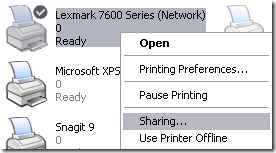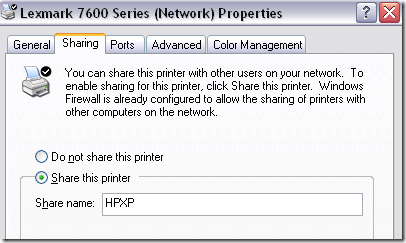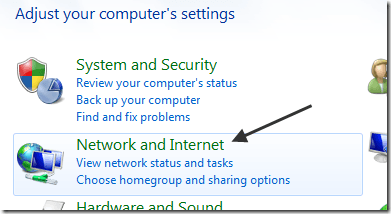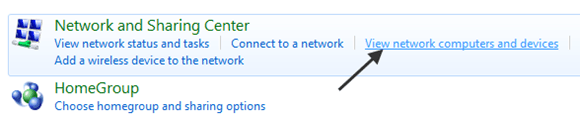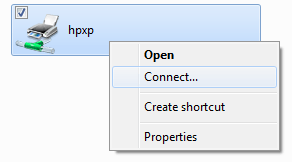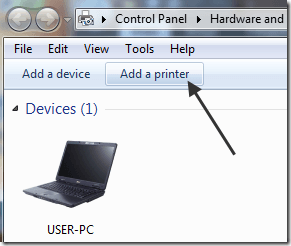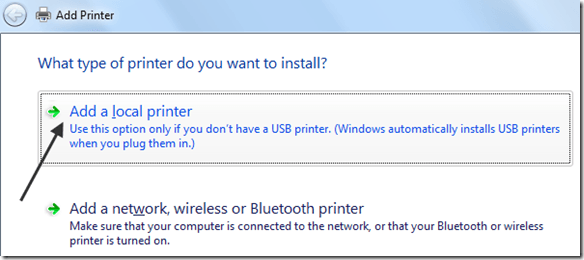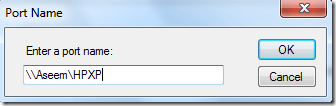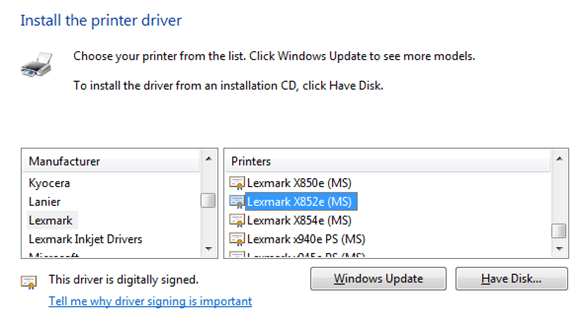Một vấn đề phổ biến mà tôi gặp phải với khách hàng là cố gắng chia sẻ máy in được kết nối với máy tính Windows XP bằng Windows 7/8/10. Có rất nhiều người ở đó có máy in được kết nối USB được kết nối với một máy tính, đôi khi thậm chí là máy tính Windows XP.
Nếu bạn có một máy tính xách tay mới chạy Windows 7/8/10, bạn nên chia sẻ máy in đó để mọi máy tính có thể in ra nó. Thật không may, cố gắng in một máy in dùng chung trên XP từ Windows 7/8/10 không đơn giản như vậy!
Trong bài viết này, tôi sẽ hướng dẫn bạn qua các bước cho XP cho Windows 7 / 8/10 chia sẻ máy in. Tôi cho rằng máy in của bạn được gắn trực tiếp vào máy Windows XP và bạn muốn in từ máy tính Windows 7/8/10.
Thiết lập Chia sẻ Máy in
Bước 1: Trước tiên hãy đảm bảo rằng máy in trên máy XP được chia sẻ. Bạn có thể thực hiện việc này bằng cách nhấp chuột phải vào máy in và chọn Chia sẻ.
Nhấp vào Chia sẻ nút radio máy in nàyvà đặt tên cho máy in của bạn. Đảm bảo có ít hơn 8 ký tự và không chứa bất kỳ ký hiệu nào.
Bước 2: Đảm bảo bạn có thể xem chia sẻ máy in từ khu vực duyệt mạng trong Windows 7/8/10. Bạn có thể thực hiện việc này bằng cách chuyển tới Bảng điều khiển và nhấp vào Mạng và Internet.
Sau đó nhấp vào Xem máy tính và thiết bị mạngtrong Trung tâm Mạng và Chia sẻ.
Tại thời điểm này, bạn sẽ thấy tên của XP máy tính trong danh sách máy tính. Máy XP của tôi được gọi là Aseem.
Nhấp đúp vào tên máy tính và bạn sẽ thấy máy in được chia sẻ của mình trong danh sách. Tại đây, bạn có thể thử thêm máy in bằng cách nhấp chuột phải vào máy in và chọn Kết nối.
Nếu mọi thứ diễn ra hoàn toàn, Windows 7/8/10 sẽ tự động thêm máy in vào bộ máy in của bạn. Tuy nhiên, nếu bạn nhận được thông báo như “Không thể kết nối với máy in”, hãy làm theo các bước tiếp theo.
Bước 3: Nhấp vào Bắt đầu và sau đó nhấp vào Thiết bị và máy in. Ở trên cùng, nhấp vào liên kết Thêm máy in.
Bước 4: Tiếp theo chọn Thêm máy in cục bộ. Có, âm thanh phản trực giác, nhưng đây là những gì bạn phải làm!
Bước 5: Tiếp theo , nhấp Tạo cổng mớivà chọn Cổng địa phươngtừ danh sách tùy chọn.
Bước 6: Nhấp vào Tiếp theo và trong hộp Cổngtên, nhập đường dẫn đến máy in được chia sẻ. Nó phải giống như \\ Aseem \ HPXP, trong đó Aseem là tên của máy XP và HPXP là tên được chia sẻ của máy in.
Bước 7: Bây giờ, hãy chọn trình điều khiển máy in từ danh sách hoặc tải xuống trình điều khiển mới nhất cho máy in và chọn Có đĩa. Lưu ý rằng nếu máy in của bạn cũ hơn một chút, bạn nên tải xuống trình điều khiển Windows 7/8/10 cho máy in và trước khi nhấp vào Có đĩa.
Đúng vậy! Windows 7/8/10 sẽ tải trình điều khiển và bạn sẽ có thể in ra máy XP từ Windows 7/8/10! Những điều chính cần nhớ là chia sẻ máy in XP và tải xuống trình điều khiển mới nhất cho máy in trên máy tính Windows 7/8/10.
Nếu bạn gặp bất kỳ sự cố nào khi chia sẻ máy in trên XP và in từ Windows 7 / 8/10, đăng bình luận ở đây và tôi sẽ cố gắng giúp đỡ! Hãy tận hưởng!